갤럭시 스마트폰에서 볼륨 버튼을 누르면 화면에 나타나는 음량 조절바는 버튼이 위치한 방향에 따라 자동으로 표시됩니다. 예를 들어, 볼륨 버튼이 오른쪽에 있는 갤럭시 S25 시리즈에서는 화면 오른쪽에, 버튼이 왼쪽에 있던 구형 모델에서는 화면 왼쪽에 표시되죠.
하지만 사용자에 따라 조절바가 화면을 가리거나 터치하기 불편하게 느껴질 수 있어, 위치를 변경하고 싶다는 사용자도 많습니다. 다행히 갤럭시에서는 Good Lock의 SoundAssistant를 활용하면 음량 조절바의 위치를 자유롭게 조정할 수 있습니다.
나만의 음량 패널 만들기에서 음량 조절바 위치 바꾸기
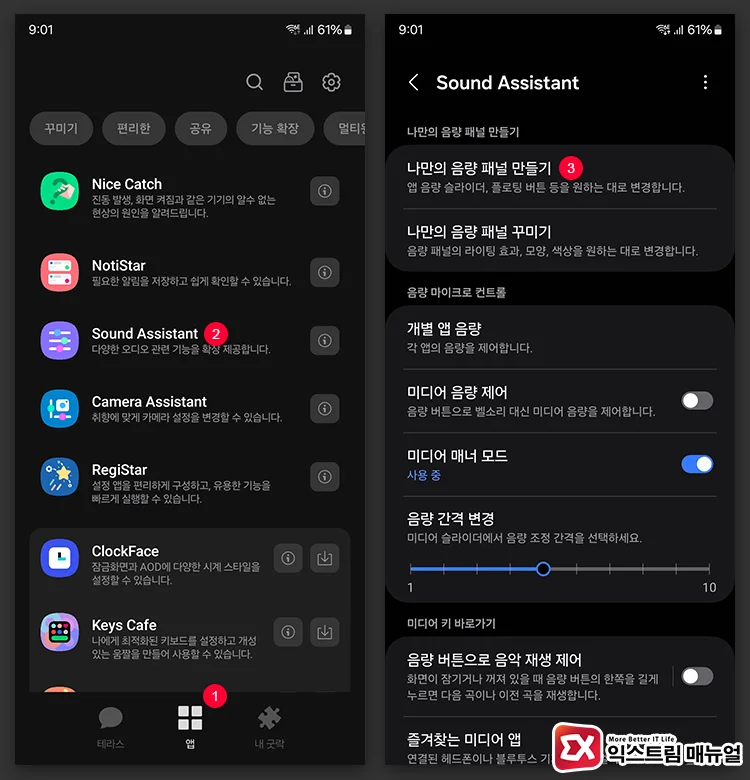
Good Lock을 실행한 다음, 화면 하단 메뉴에서 앱을 선택합니다. 그리고 목록에서 Sound Assistant를 찾아 실행합니다. 만일 설치가 되어 있지 않다면 오른쪽의 다운로드 아이콘을 눌러 모듈을 추가로 설치해야 합니다.
Sound Assistant에서 나만의 음량 패널 만들기를 선택합니다.
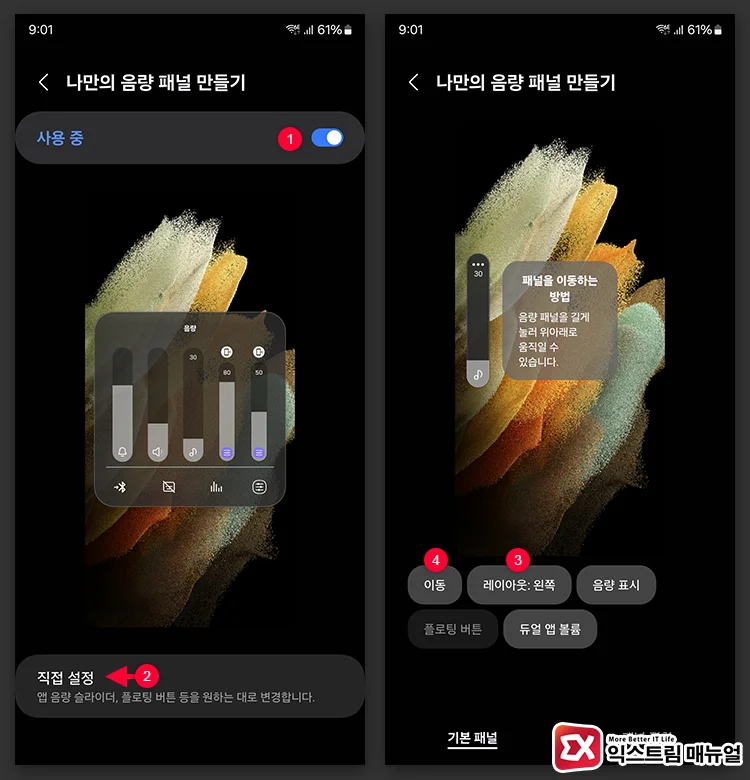
나만의 음량 패널 만들기 기능을 활성화 한 다음, 화면 하단의 직접 설정 버튼을 누릅니다.
음량 패널 사용자화 화면에서 레이아웃 버튼을 누르면 왼쪽, 오른쪽으로 조절바 위치를 이동할 수 있습니다. 또한 이동 버튼을 누르면 조절바 테두리가 활성화 되는데, 손가락으로 드래그해서 위 아래로 위치를 변경할 수 있습니다.



